Рассмотрим решение ошибки: Запуск программы невозможен так как на компьютере отсутствует api-ms-win dll встречающееся у пользователей Windows 10,8, 7 разных редакций.
Системная ошибка api-ms-win- dll может появляться при запуске разных программ, например таких как Skype, itunes, Microsoft Office, игр: Танки Mafia 3 или Dragon Ball Xenoverse 2
Что это за файл
Файл api-ms-win dll — это файл динамической библиотеки MS visual C++ которая необходима для работы программ написанных на языке С++.
Способы решения ошибки
Рассмотрим как исправить ошибку » Запуск программы невозможен так как на компьютере отсутствует api-ms-win-crt-runtime-l1-1-0.dll «
Есть несколько способов решения. начнем от простого к сложному:
Скачать api-ms-win
Самым простым способом устранить проблему при запуске программ, это скачать библиотеку api-ms-win dll и заменить ее, удалив старую .
Для удаления старого файла , файла api-ms-win dll необходимо: Зайти в Пуск — Панель управления — Программы и компоненты и в списке установленных программ найдите и удалите следующие программы:
Как исправить «Запуск программы невозможен, так как на компьютере отсутствует d3dx9_43.dll»
- Microsoft Visual C ++ 2015 Redistributable — x64
- Microsoft Visual C ++ 2015 Redistributable — x86
После удаления нам необходимо снова установить удаленные программы в которых и находится интересуемая библиотека api-ms-win dll
Если у вас Windows 32 битная , то необходимо устанавливать только 32 битную
Если у вас Windows 64 битная , то необходимо устанавливать оба пакета как 32 так и 64 битную .
Процесс установки стандартный. Запустите и нажимаете установить .
Затем попробуйте запустить программу которая вызывала ошибку api-ms-win и проверьте появляется ли ошибка снова.
Возможные проблемы и решения
Если ошибка не пропала
Если ошибка Если после установки MS Visual C++ 2015 ошибка все равно остается, то сделайте следующее:
- В Панели управления — установка удаление программ , удалите все имеющиеся программы MS Visual C++, что найдете.
- Затем скачайте файл файл для установки всех версий MS Visual С++ и установите его.
Ошибка 0x80070666 при установке
Ошибка 0x80070666 — говорит от том, что уже установлена другая версия этого продукта. Так же может звучать так: Cannot install a product when a newer version is installed — что говорит что более новая версия этой библиотеки уже установлена. По сути вы пытаетесь установить более старую. Из-за этого как раз вы и наблюдаете данную ошибку.
Не удаляется Microsoft Visual C ++ 2015
Если стандартным способом Microsoft Visual C ++ 2015 Redistributable не удаляется, то воспользуйтесь утилитой https://support.microsoft.com/ru-ru/help/17588/windows-fix-problems-that-block-programs-being-installed-or-removedd и попробуйте удалить через нее.
Подписчикам канала — бесплатная помощь по компьютерным вопросам. Задать вопрос можно в группе ВК
Источник: dzen.ru
Восстанавливаем msvcr100.dll: из-за чего не запускаются программы?

Ошибка mscvcr100.dll как правило связана с отсутствием файла исполняемой библиотеки или его повреждением.
Чаще всего проблема сопровождается сообщениями:
запуск программы невозможен так как отсутствует msvcr100.dll
не удается продолжить выполнение кода msvcr100.dll
система не обнаружила msvcr100.dll
exe системная ошибка msvcr100.dll
В редких случаях это может быть вызвано вирусами или проблемой с железом вашего компьютера.
Ошибка возникает на любой системе: Windows XP, Windows Vista, Windows 7, Windows 8, Windows 8.1, Windows 10.
Без этой библиотеки программа может запуститься с ошибками, либо не запуститься вовсе.
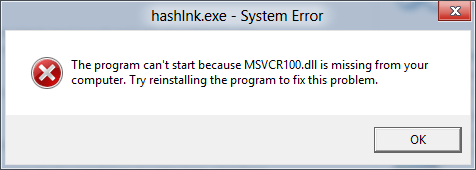
Пример того, как выглядит эта ошибка
Решение проблемы
Внимание, постарайтесь избегать первых попавшихся ссылок на сайты, где предлагают скачать этот файл, как правило там может оказаться вирус.
Воспользуйтесь любым вариантом восстановления этой библиотеки.
Вариант 1
- Скачайте и установите Microsoft Visual C++ 2010 Service Pack 1 официального сайта майкрософт.
- Версия для x86 системы https://www.microsoft.com/ru-ru/download/details.aspx?id=5555
- Версия для x64 системы https://www.microsoft.com/ru-ru/download/details.aspx?id=14632
Если у вас 64-битная система, ставить необходимо обе версии распростроняемого пакета!
Вариант 2
Если вы совсем недавно вносили какие-то изменения в системе, например устанавливали, либо удаляли стороннее программное обеспечение, то можно попробовать воспользоваться встроенной системой восстановления (нажимаем кнопку “пуск”, вводим “восстановление” и нажимаем на появившийся вариант.
Если установить пакет Visual C++ не удается, перезагрузитесь в безопасном режиме (нажмите F8 прямо перед загрузкой операционной системы, загрузившись повторите установку).
Общие советы
- Проверьте корзину, не удалили ли вы этот файл случайно.
- Запустите антивирусную проверку, потеря этого файла может быть тесно связана с заражением вашего компьютера вирусами.
Источник: itgethelp.ru
Msvcp140.dll: что это за ошибка и как ее исправить

При запуске некоторых программ или компьютерных игр пользователи сталкиваются с ошибкой, сообщающей, что системе не удалось обнаружить msvcp140.dll. После появления этой ошибка программа закрывается и запустить ее больше нельзя. В этом материале вы узнаете, что это за файл и как исправить данную ошибку в Windows 10 или Windows 7.
- Msvcp140.dll: что это за ошибка
- Как исправить ошибку msvcp140.dll
- Установка распространяемых компонентов Microsoft Visual C++
- Переустановка программы, вызывающей ошибку
- Копирование файла msvcp140.dll в папку с программой
- Копирование файла «msvcp140.dll» в папку Windows
- Повторная регистрация файла msvcp140.dll
Msvcp140.dll: что это за ошибка
msvcp140.dll – это один из файлов из пакета компонентов «Microsoft Visual C++ Redistributable Packages for Visual Studio». Этот пакет содержит DLL-библиотеки необходимые для выполнения программ написанных на C++ с использованием Visual Studio.
Многим играм и программам для Windows 10 и Windows 7 требуется этот файл msvcp140.dllдля успешного запуска и работы. Поэтому в случае его отсутствия программы могут выдавать ошибки. Чаще всего встречаются следующие сообщения об ошибках:
- Не удается продолжить выполнение кода, поскольку система не обнаружила msvcp140.dll. Для устранения это проблемы попробуйте переустановить программу.
- Запуск программы невозможен, так как на компьютере отсутствует msvcp140.dll. Попробуйте переустановить программу.
- The program can’t start because msvcp140.dll is missing from your computer. Try reinstalling the program to fix this problem.
- The code execution cannot proceed because msvcp140.dll was not found. Reinstall the program may fix this problem.
- The procedure entry point could not be located in the dynamic link library msvcp140.dll.

В случае появления данной ошибки, программе нужно обеспечить программе доступ к указаному файлу. После чего все должно заработать нормально.
Как исправить ошибку msvcp140.dll
Существует несколько способов исправления ошибки msvcp140.dll. Ниже мы рассмотрим несколько самых часто используемых вариантов.
Установка распространяемых компонентов Microsoft Visual C++
Самый правильный вариант исправления ошибки msvcp140.dll— это установка распространяемых компонентов Microsoft Visual C++. Для этого выполните следующие действия:
- Перейдите по ссылке https://www.microsoft.com/ru-ru/download/details.aspx?id=53840.
- Выберите язык системы и нажмите на кнопку «Скачать».



После завершения установки проблема должна быть исправлена.
Переустановка программы, вызывающей ошибку
Как сказано в сообщении об ошибке, для решения проблемы нужно попробовать переустановить программу. И это действительно хороший способ решения проблемы, который во многих случаях срабатывает.
Если это возможно, скачайте последнюю версию программы с официального сайта разработчика и установите ее повторно.
Копирование файла msvcp140.dll в папку с программой
Еще один вариант – это копирование файла msvcp140.dllв папку с программой. Для этого нужно просто скачать файли разместить его в папке с программой (в папке с exe-файлом программы).
Скачать msvcp140.dllможно по следующим ссылкам:
- https://www.dll-files.com/msvcp140.dll.html
- https://wikidll.com/microsoft/msvcp140-dll
Обратите внимание, для 32-битных программ нужно использовать 32-битную версию msvcp140.dll, а для 64-битных программ, соответственно, 64-битную.
Копирование файла «msvcp140.dll» в папку Windows
Также файл msvcp140.dllможно вручную скопировать в папку Windows 10 или Windows 7. Для этого нужно сделать следующее:
- Для 32-битной версии Windows:
- Сделать резервную копию файла «Windows/System32/msvcp140.dll»;
- Скачать 32-битный файл msvcp140.dll;
- Скопировать 32-битный файл в папку «Windows/System32»;
- Для 64-битной версии Windows:
- Сделать резервную копию файлов «Windows/System32/msvcp140.dll» и «Windows/SysWOW64/msvcp140.dll»;
- Скачать 32 и 64-битные файлы msvcp140.dll;
- 64-битный файл нужно скопировать в папку «Windows/System32», а 32-битный впапку «Windows/SysWOW64»;
Повторная регистрация файла msvcp140.dll
В завершении можно попробовать повторно зарегистрировать файл msvcp140.dllв системе Windows 10 или Windows 7 при помощи команды «Regsvr32».
«Regsvr32» — это служебная программа для регистрации и отмены регистрации элементов управления OLE, таких как библиотеки DLL и элементы ActiveX, в реестре Windows. Программа «Regsvr32.exe» расположена в папке «%systemroot%System32».

Для повторной регистрации msvcp140.dllнужно сделать следующее:
- Запустить командную строку с правами администратора
- Отменить регистрацию msvcp140.dllс помощью команды: regsvr32 /u MSVCP140.dll
- Повторно зарегистрировать msvcp140.dllкомандой: regsvr32 MSVCP140.dll
Как скачать msvcp140.dll и исправить ошибку «Запуск программы невозможен»
Источник: komza.ru